От ЦП до ОЗУ, Thunderbolt и USB-C — мы избавимся от технического жаргона и поможем вам понять, какие характеристики и функции действительно важны.

-
Основная терминология
-
Показать технологию
-
Условия подключения
-
Графический и игровой жаргон
Вы начинаете изучать вопрос о покупке нового ноутбука. Это немного похоже на открытие плохо убранного шкафа. Технические термины и жаргон окружают вас, как забавные коробки из-под хлопьев и баночки для специй.
Хуже всего то, что эти термины действительно имеют значение. Это вещи, которые определяют лучшие ноутбуки и помогают вам понять, получаете ли вы соотношение цены и качества. Немногие из них являются маркетинговой чепухой в компьютерном мире, и вы, вероятно, разочаруетесь, если не сопоставите характеристики ноутбука с тем, что вам нужно. Ноутбуки отличаются от телефонов, где вы не ошибетесь, если выберете топовый бренд.
Мы можем вам помочь. Здесь мы рассмотрим все ключевые термины, с которыми вы, вероятно, столкнетесь при покупке ноутбука, и расскажем вам об уровне производительности, который вам нужно искать — если вы ищете лучший дешевый ноутбук для Например, вам, возможно, придется пойти на некоторые жертвы, но ключ в том, чтобы знать, что для вас важно.
Мы рассмотрим основы, такие как оперативная память и то, что делает SSD, а также лакомые кусочки для геймеров, например, почему вам может понадобиться видеокарта Nvidia RTX и что означает частота обновления 144 Гц.
Основная терминология
Процессор
Центральный процессор — это основной процессор вашего ноутбука. В Windows-ноутбуках их производят, в основном, Intel и AMD. Ни одна из компаний не использует особенно дружественную систему наименования. Возьмите в качестве примера «Intel core i7-1165G7» и «AMD Ryzen 7 4700u». Сбивает с толку, верно?
Есть хорошие новости. Новейшие процессоры Intel и AMD великолепны. И чтобы узнать, является ли ЦП новейшей моделью, найдите первые цифры после начальных в его названии, которые говорят вам о серии, к которой они относятся.
Intel Core i7-1165G7 — процессор 11-го поколения. AMD Райзен 7 4700u — процессор Ryzen четвертого поколения. Это последние поколения, замененные 12-м поколением и серией 6000. Всегда выбирайте новейший чипсет, если это возможно, при покупке нового в любом случае.
Intel производит чипсеты i3, i5 и i7 в каждом поколении, AMD производит чипсеты Ryzen 3, 5 и 7. Эти числа, находящиеся в начале названия процессора, говорят вам, насколько он мощный в этом поколении. «3» — наименее мощный, «7» — самый мощный.
Хотя мы думаем, что Intel Core i5 или Ryzen 5 — лучшее место по соотношению цены и производительности, процессоры более низкого уровня отлично справятся с этой задачей для подавляющего большинства покупателей ноутбуков.
Единственные процессоры, о которых вам нужно подумать дважды, — это Intel Celeron и Pentium, а также AMD Athlon. Это процессоры с низким энергопотреблением, и, как правило, они имеют гораздо более очевидные компромиссы в производительности. Они подходят для ноутбуков, предназначенных для повседневных нужд, но мы рекомендуем ноутбук с процессором Intel Core i или Ryzen, если вы можете себе это позволить.
Затем есть Apple, которая теперь производит собственный кремний: это началось с M1 в 2020 году, затем последовали M1 Pro и M1 Max в 2021 году, затем M2 в 2022 году. M1 является наименее мощным, за ним следует M2, M1 Pro и M1 Max сидит выше в этой последовательности.

Жесткий диск / HDD
Наш главный совет покупателям ноутбуков в 2022 году — избегать жестких дисков. Они предлагают много места для хранения за небольшую сумму денег, но заставляют компьютер работать медленно. Жесткие диски отлично подходят для недорогого хранения большого количества данных, поэтому они хорошо работают в качестве дополнительных дисков на настольном компьютере. А для ноутбука? Нет, мы предпочитаем SSD.
SSD-накопитель
Большинство ноутбуков в наши дни имеют SSD-накопитель. Они хранят информацию на чипах, сравнимых с теми, которые можно увидеть на USB-накопителе. Существует несколько показателей производительности, разделяющих твердотельные накопители, но мы не думаем, что вам стоит слишком об этом беспокоиться, поскольку они масштабируются в зависимости от того, сколько вы платите.
Объем хранилища — это то, что вам нужно учитывать. 128 ГБ — это минимум, который мы рекомендуем, если только ваш бюджет не очень ограничен и вы покупаете Chromebook, который может обойтись 64 ГБ. 256 ГБ — это стандарт, предлагающий достаточно места, прежде чем вам понадобится удалять данные.
Большая емкость дает вам больше места для установки приложений, игр и файлов, но не забывайте, что вы всегда можете купить дешевый жесткий диск USB, чтобы разгрузить то, к чему вам не нужно часто обращаться. Хотите начать жизнь как ютубер, снимая в разрешении 4K? Получите SSD настолько большого размера, насколько вы можете себе позволить, так как видео поглощает данные так, как мало что еще.
БАРАН
ОЗУ (оперативное запоминающее устройство) может быть сложно понять. Вы устанавливаете свои приложения и игры в хранилище. Но данные приложения загружаются в ОЗУ, когда оно действительно работает, потому что ОЗУ значительно быстрее, чем хранилище, даже хранилище SSD.
8 ГБ ОЗУ — наша рекомендация для большинства людей. 4 ГБ оставляет мало места в ноутбуке с Windows и может заставить его чувствовать себя неуклюжим, когда вы запускаете требовательное приложение или загружаете слишком много вкладок браузера. 16 ГБ и выше удобны, если вы будете редактировать видео, сочинять музыку, редактировать большие изображения или использовать другие профессиональные приложения, требующие много оперативной памяти.
Хромбук
Chromebook — это альтернатива ноутбуку с Windows или Mac. Он использует программное обеспечение, созданное Google, и запускает приложения для Android, а не приложения, созданные с нуля для ноутбуков. Лучшие Chromebook часто имеют большую ценность, но не подходят, если вы хотите запускать стандартные приложения для редактирования видео или изображений (здесь подробнее о том, что вы можете делать на Chromebook).
Интел Эво
Evo — это знак качества, установленный Intel. В настоящее время он применяется к ряду портативных ноутбуков более высокого класса и гарантирует несколько важных характеристик. Вы получите не менее девяти часов автономной работы (относится к моделям с экраном 1080p), быструю зарядку, Wi-Fi 6, Thunderbolt 4.0 и «мгновенное пробуждение», позволяющее вывести вас из режима ожидания менее чем за секунду.
Показать технологию
Сетчатка
«Дисплей Retina» — это термин, введенный Apple для описания экранов своих ноутбуков, телефонов, планшетов и часов. Идея в том, что разрешение экрана настолько велико, что вы не можете видеть пиксели. Это маркетинговый термин, но Apple никогда не делала плохой дисплей Retina, так что мы не злимся.
IPS
IPS или плоскостное переключение — это тип экранной панели, используемый в ноутбуках. И это в 99% случаев именно то, что вам нужно. Эти экраны хорошо смотрятся практически под любым углом.
СВА
Вы можете увидеть термин «SVA» при покупке дешевых ноутбуков. Первоначально это относилось к довольно хорошему типу экрана производства Samsung. Но HP использует «SVA» для обозначения «стандартного угла обзора», что означает, что он может выглядеть ужасно. Избегать.
кд/м (или нит)
Ниты и кд/м — это показатели, используемые для обозначения яркости экрана. Вы можете увидеть их упоминание на странице продукта производителя, и обычно они указаны в деньгах. 400 нит или кд/м или выше — это идеально, но редкость для дешевых ноутбуков. Ниже 250 нит или кд/м2 использование на открытом воздухе или у яркого окна немного утомительно, так как окружающий свет снижает четкость экрана.
DCI-P3
Если вы покупаете ноутбук более высокого класса, вы можете увидеть заявление о том, что его экран предлагает «90% DCI-P3» или что-то подобное. Это означает, что он может отображать 90% цветов цветового стандарта DCI-P3, который используется кинематографистами. А это значит, что вы получите прекрасный, насыщенный цвет.
НТСК
У младших ноутбуков цвет дисплея описывается в процентах от NTSC. Все, что составляет 70% или выше, хорошо. Видите ноутбук с 45%? Его цвет будет выглядеть немного слабым и ненасыщенным. Но IPS-экран с низкой насыщенностью (см. выше) по-прежнему хорошо подходит для дешевого ноутбука.
Частота обновления
Вам нужно беспокоиться только о частоте обновления при покупке игрового ноутбука. Большинство ноутбуков имеют экраны с частотой 60 Гц, которые обновляют изображение 60 раз в секунду, и вы, вероятно, даже не увидите эту статистику, если частота обновления не превышает 60 Гц.
Некоторые дорогие игровые ноутбуки имеют экраны с частотой 144 Гц или даже 300 Гц. Это означает, что их изображение может меняться 144 или 300 раз в секунду, что позволяет отображать сверхвысокую частоту кадров, которую может воспроизводить отличная видеокарта.

G-синхронизация
G-Sync — еще одна технология, с которой вы можете столкнуться при покупке игрового ноутбука. Дисплеи, поддерживающие эту функцию, синхронизируют вывод изображений на экран с тем ритмом, в котором он может их показывать, чтобы устранить уродливые разрывы экрана.
Условия подключения
USB (USB-А)
Большинство из вас, вероятно, знакомы с портами USB. Если вы подключали мышь в течение последнего десятилетия, вы, скорее всего, использовали ее. Но ситуация не так проста, как раньше. Убедитесь, что на вашем ноутбуке есть порт USB-A, если вам нужен классический разъем. Многие топовые ноутбуки теперь не используют этот старый стиль, но мы по-прежнему используем его чаще всего.
USB-C
USB-C — это «новый» тип разъема USB. Он меньше, чем старый USB-A, и его можно зажать в любом направлении, что удобно. Это та же форма разъема, которая используется почти в каждом новом телефоне Android. Он будет предлагать передовую скорость только в том случае, если он также является разъемом Thunderbolt (см. Ниже), но это имеет большое значение, если вы будете подключать только мыши, жесткие диски USB и другие периферийные устройства, которые не перемещают данные с угрожающей скоростью.
HDMI
Хотите подключить свой ноутбук к монитору или телевизору с помощью очень распространенного (и дешевого) кабеля? Вам понадобится разъем HDMI. Они бывают микро-, мини- и полноразмерные, но большинство ноутбуков с HDMI имеют классический полноразмерный стиль.
Тандерболт 3.0 и 4.0
До недавнего времени Thunderbolt 3.0 был золотым стандартом для портов USB-C на ноутбуках. Вы можете узнать, поддерживает ли порт Thunderbolt, по маленькому значку молнии сбоку от него. Это означает, что он предлагает теоретическую максимальную пропускную способность 40 Гбит/с или 5000 МБ/с. Такая скорость позволяет новейшим сверхбыстрым твердотельным накопителям сиять или, по крайней мере, будет работать, когда существуют внешние модели с такой скоростью.
Затем стандарт Thunderbolt был обновлен до версии 4.0. Этот разъем на самом деле не быстрее, чем старый добрый Thunderbolt 4.0, но гарантирует, что вы сможете подключить два монитора 4K или один монитор 8K.
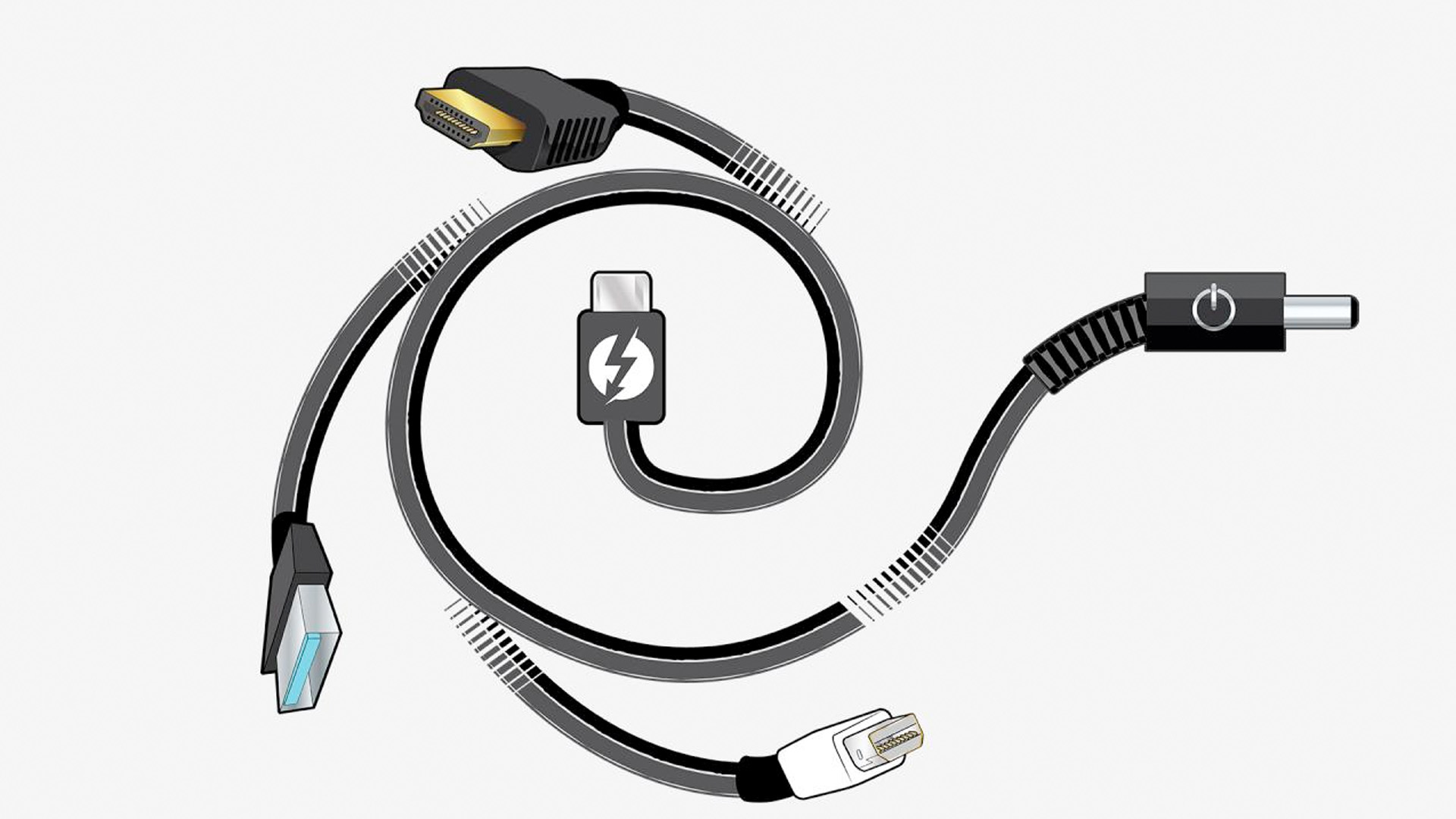
Ethernet
В наши дни не все портативные ноутбуки имеют порты Ethernet, но многие из них есть. Это позволяет подключить ноутбук напрямую к маршрутизатору или беспроводной точке доступа для более надежного домашнего интернета.
Wi-Fi 6
Некоторые новые ноутбуки имеют Wi-Fi 6, также называемый Wi-Fi axe. Это позволяет повысить скорость, снизить потребление батареи и лучше справляться с перегрузкой сети. Однако на самом деле ноутбук будет использовать Wi-Fi 6 только в том случае, если у вас также есть маршрутизатор Wi-Fi 6. Также в ближайшие годы появятся Wi-Fi 6E и Wi-Fi 7.
Графический и игровой жаргон
графический процессор
GPU — это графический процессор. Он есть у каждого ноутбука, но если это не игровой ноутбук, то графический процессор, скорее всего, встроен в основной процессор. Большинство из них не очень хорошо справляются с высококлассными играми, но недавний Intel Xe из последних процессоров Core i5/i7 очень удобен. Как и графические процессоры Vega 6 процессоров Ryzen 4-й серии.
Nvidia GeForce GTX и RTX
Nvidia производит самые популярные выделенные графические процессоры для ноутбуков, а самые мощные относятся к серии GTX или RTX. RTX новее, но уровень карты, которую вы покупаете, оказывает наибольшее влияние.
Чем больше число, тем больше мощность, а также ищите выделенную оперативную память. Но высококачественные карты могут быть очень дорогими, и их также может быть сложно достать.



